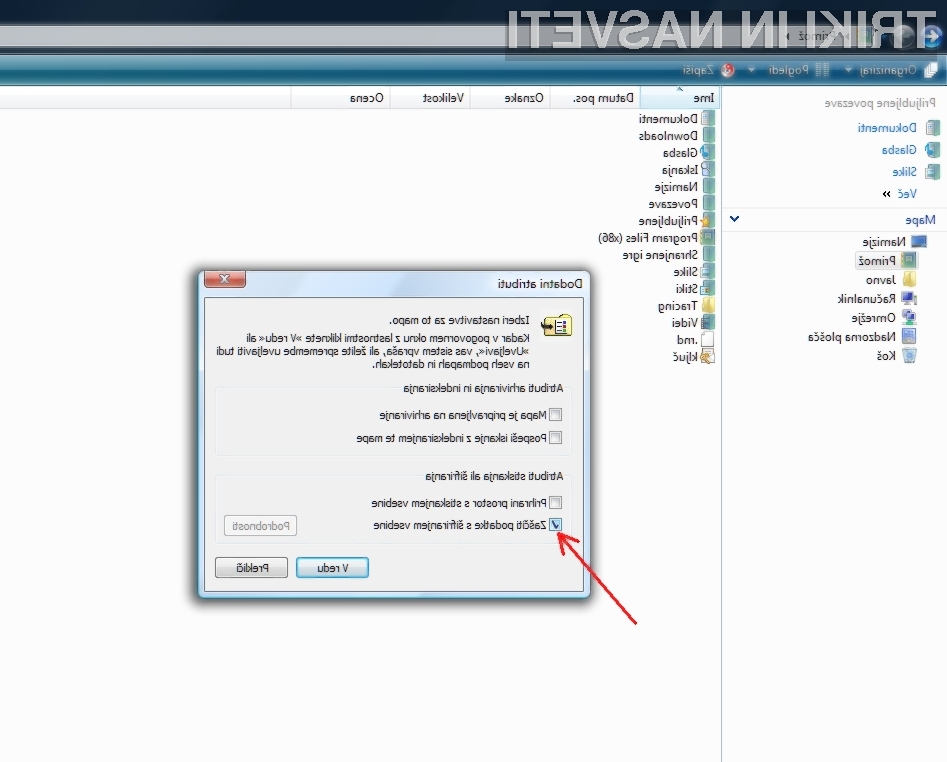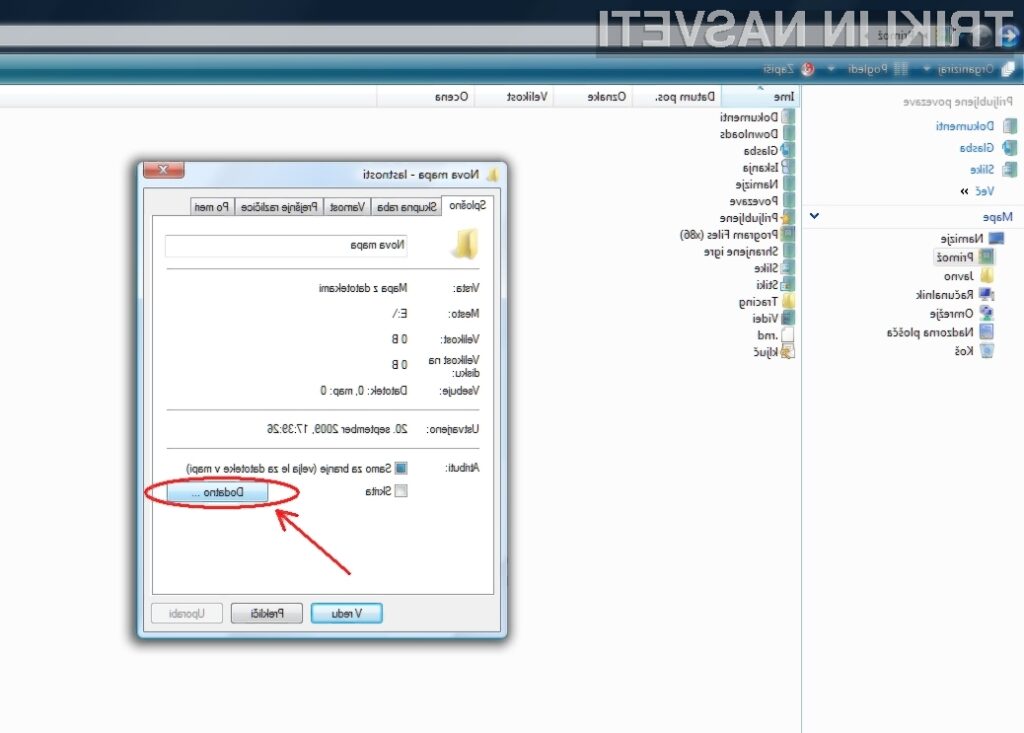Kako enostavno šifrirati USB pogon

USB pogoni so odlični medij za prenašanje podatkov, saj so poceni in je rokovanje z njimi resnično zelo preprosto. Poleg tega so še relativno dobro odporni proti mehanskim poškodbam. Težava pa se lahko pojavi v primeru, da nam USB pogon ukradejo, na njem pa smo imeli shranjene zaupne podatke ali slike s kake divje zabave, za katere res nismo želeli, da pridejo v javnost.
Večino ljudi beseda šifriranje kar malo prestraši, saj si pod tem predstavljajo strašno zapletene algoritme in nerazumljive kratice, kot denimo EFS, SHA1, WPA itd. Toda brez skrbi. V oknih namreč obstaja zelo preprost način, kako lahko hitro in enostavno šifriramo posamezno datoteko, mapo ali kar celotni USB pogon s pomočjo storitve »Windows Encrypting File System«. Po zaključenem postopku pogon ali šifrirano mapo lahko preberemo le na tistem računalniku in uporabniškem računu, v katerem je bila šifrirana. Če bi želeli pogon ali mapo prebrati tudi na drugem računalniku pa bi morali v ta namen izvoziti ESF certifikat in ga uvoziti na ciljni računalnik.
Ker si bomo za zdaj ogledali le postopek šifriranja za en uporabniški račun na enem računalniku, bomo na USB pogonu šifrirali le eno mapo. V tem primeru bomo do vsebine v vseh ostalih mapah lahko še vedno nemoteno dostopali na vseh ostalih računalnikih in uporabniških računih, kjer bomo pogon uporabljali. Prva stvar, ki jo moramo storiti preden začnemo s šifriranjem je ta, da se prepričamo ali je USB pogon formatiran v NTFS načinu, v kolikor temu ni tako in je formatiran v načinu FAT16 ali FAT32 ga ne bomo mogli šifrirati, saj storitev podpira le NTFS datotečni format.
V kolikor je pogon torej formatiran v katerikoli drugi format, ga je potrebno najprej formatirati v NTFS. Za tem lahko gremo na naslednji korak, v katerem na USB pogonu naredimo mapo, ki jo bomo šifrirali. To storimo tako, da z desnim miškinim gumbom kliknemo na novo ustvarjeno mapo, izberemo opcijo “Lastnosti” ter v oknu, ki se odpre, “Dodatno”. Za tem odkljukajte polje z napisom “Zaščiti podatke s šifriranjem vsebine”. Tako, sedaj le še potrdite izbiro in šifriranje izbrane mape je uspešno zaključeno. Da je mapa šifrirana, pa boste opazili tudi v Raziskovalcu, saj bo tam ime obarvano zeleno. Tako, sedaj bodo vaši podatki občutljivejše narave precej bolje zavarovani, vi pa v primeru, da boste izgubili USB ključek precej bolj mirni in brez skrbi.
Prijavi napako v članku